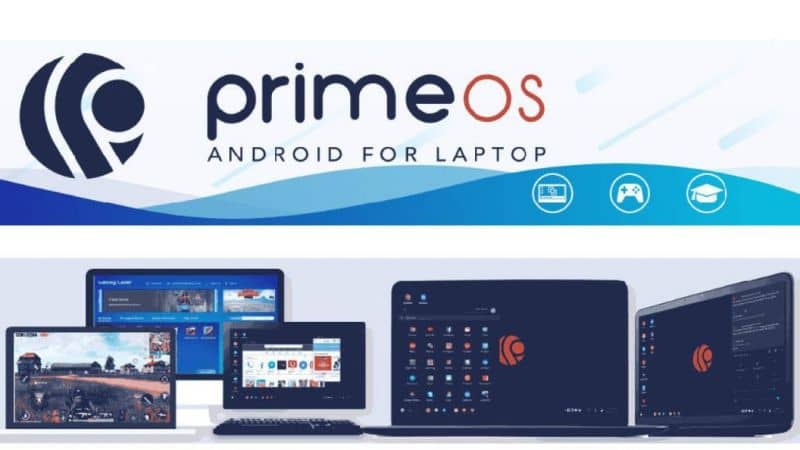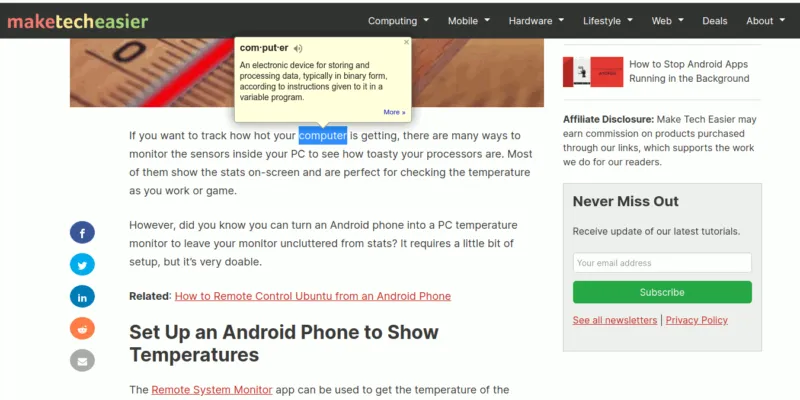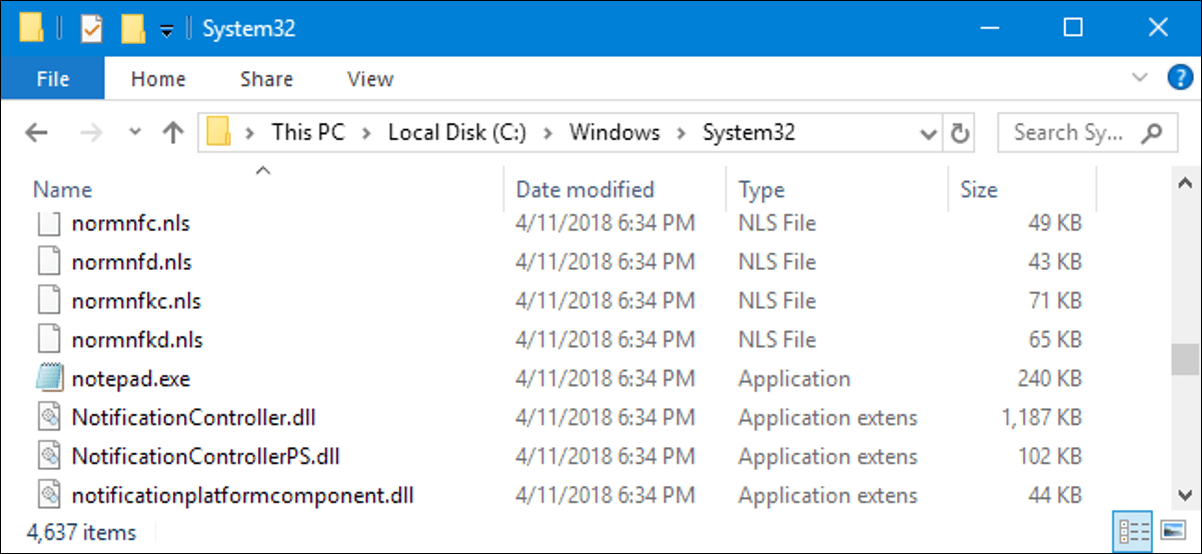في الوقت الحاضر، يعد وجود نظام تشغيل قوي أمرًا في غاية الأهمية، لأنه سيسمح لك بالحصول على كل الإمكانات من الجهاز.
جزء من الفوائد التي يجلبها هذا هو القدرة على تثبيت البرامج التي تسمح لك بتنفيذ أنشطة كان من المستحيل تصديقها في السابق. ولكن مع تقدم التكنولوجيا أصبح ذلك ممكنًا بالفعل.
مثال على ذلك هو ما يفعله PrimeOS، والذي يقوم بتثبيت نظام تشغيل ينشئ تشابهًا لنظام Android على جهاز الكمبيوتر الخاص بك (إذا كنت تريد معرفة المزيد يمكنك زيارة صفحته الرسمية )، وهذا حتى الحفاظ على نظام التشغيل Windows 10.
إنها خدمة تتكيف مع الاحتياجات التي تقدمها، حيث يمكنك استخدام التطبيقات من جهازك المحمول ، ولكن بالقوة التي يحتوي عليها الكمبيوتر. ولكن في حالة أن لديك القليل من الوقت مع نظام التشغيل Windows 10، فيجب عليك التعرف على التكوين الأساسي لنظام التشغيل Windows 10 عند التثبيت الأول .
قد يبدو الأمر وكأنه إجراء ممل إلى حد ما، ولكن الحقيقة هي أنه ليس معقدًا كما تعتقد. لهذا السبب، قمنا بإعداد مقال سيكون قادرًا على حل شكوكك في هذا الصدد.
كيفية تثبيت Prime OS وWindows 10 في التمهيد المزدوج خطوة بخطوة؟

يعد تثبيت PrimeOS أمرًا بسيطًا للغاية، ويمكنك حتى القيام بذلك بشكل مؤقت كما لو كان توزيعًا مباشرًا، ولكنه أكثر تقدمًا.
هناك طريقتان مختلفتان للقيام بذلك، يمكنك تثبيت هذا النظام على جهاز الكمبيوتر الخاص بك إما باستخدام صورة ISO أو باستخدام Windows Installer.
استخدام ذاكرة USB مع صورة ISO
يمكنك تنزيله وتشغيله براحة بال تامة. وذلك لأنه طريقة أكثر أمانًا، حيث يسمح لك بمعرفة كيفية أداء أجهزة الكمبيوتر. سيعطيك هذا الفرصة لمعرفة ما إذا كان سيتم إجراء التثبيت داخل القرص الخاص به أم لا، ومع ذلك يمكنك إنشاء صورة ISO وتثبيتها باستخدام Daemon Tools .
الخطوة 1
ما عليك فعله هو تنزيل ملف ISO بحسب إصدار PrimeOS الذي يناسبك. ثم تنزيل “Rufus” لتثبيته على حاسوبك.
الخطوة 2
بعد ذلك. يجب عليك إدخال ذاكرة USB في الإدخال المقابل وداخل تطبيق “Rufus” يجب عليك تحميل PrimeOS ISO.
الخطوة 3
قم بإنشاء محرك أقراص عند نسخ ISO مع Rufus لاختباره على الكمبيوتر عن طريق توصيل ذاكرة USB به.
الخطوة 4
بعد ذلك يجب عليك إعادة تشغيل الكمبيوتر والدخول مباشرة إلى BIOS لتشغيل محرك أقراص التمهيد الذي قمت بإنشائه والموجود في USB.
الخطوة 5
ستجد قائمة GNU GRUB حيث نحدد الخيار المطابق لـ PrimeOS Live (مع الأخذ في الاعتبار أن المساحة المخصصة لذلك محدودة إلى حد ما).
باستخدام Windows Installer والتمهيد المزدوج
إذا كان ما تبحث عنه هو التثبيت المباشر دون استخدام ذاكرة USB كوسيط. فهذا هو الخيار المناسب لك. لهذا يجب عليك أولاً إنشاء قسم جديد بالإضافة إلى التمهيد المزدوج.
الخطوة 1
يجب عليك تنزيل الإصدار الرسمي من “PrimeOS Windows Installer” وتشغيله. وبعد اكتمال هذه العملية سيتعين عليك إعادة تشغيل جهاز الكمبيوتر الخاص بك.
الخطوة 2
بمجرد إعادة تشغيل الكمبيوتر. ستتمكن من الوصول إلى قائمة التمهيد المزدوج لنظامي التشغيل PrimeOS وWindows 10 بمساعدة GRUB.
إذا كنت تريد إلغاء تثبيت البرنامج لسبب ما. فيجب عليك التخلص من GRUB، وحذف القسم الذي تم إنشاؤه وضم هذا الجزء إلى الجزء الذي يتوافق مع Windows. يمكنك أيضًا إزالة قائمة التمهيد المزدوج في Windows.